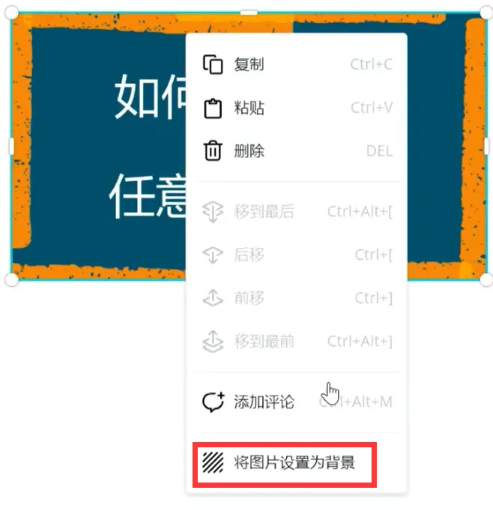Canva est un très excellent logiciel de conception en ligne. Lorsque nous créons des modèles, nous disposons des tailles fournies avec le logiciel, et nous pouvons également personnaliser les tailles. Voici un tutoriel sur la façon de créer des images de taille personnalisée avec Canva. Amis intéressés, venez jeter un oeil.

1. Ouvrez le navigateur sur le bureau de votre ordinateur, saisissez « canva can draw » dans le champ de recherche, entrez l'interface du site officiel de canva can draw et inscrivez-vous ou connectez-vous à votre compte selon vos besoins.
2. Cliquez sur le bouton « Créer un design » dans le coin supérieur droit, puis cliquez sur l'option « Taille personnalisée » dans la fenêtre contextuelle. En plus de l'option de taille personnalisée, il existe également des options telles que « Présentation », « Entreprise ». Carte" et "Logo".
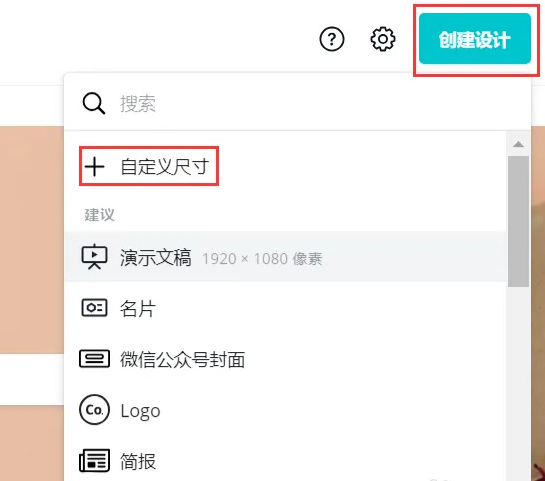
3. Après avoir cliqué sur l'option "Taille personnalisée", la fenêtre correspondante apparaîtra ci-dessous. Définissez la "Largeur" et la "Hauteur" en fonction de vos besoins. Ici, nous prenons 1000 et 900 pixels comme exemple. Cliquez sur "Créer un nouveau design". " bouton pour finaliser la création. .
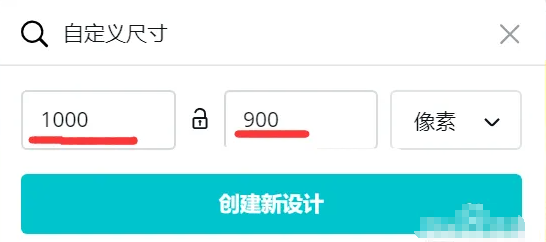
4. Après être entré dans la nouvelle interface, cliquez sur l'option « Télécharger » pour télécharger une image de n'importe quelle taille.
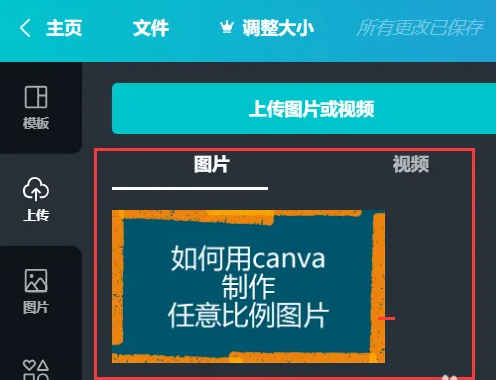
5. Déplacez l'image vers la zone de conception à droite, cliquez avec le bouton droit sur l'image et cliquez sur l'option « Définir l'image comme arrière-plan » dans la fenêtre contextuelle. L'image remplira automatiquement un canevas de 1 000 : 900 pixels.